最近、コンピュータの動作が少し遅いと思いますか?または処理速度に問題がある可能性があります。サービスセンターに持って行って検査してもらうこともできますが、その前に自宅で煙テストを実行することをお勧めします。この投稿では、と呼ばれるユーティリティについて説明しました。インテルプロセッサ診断ツール。このツールは大手プロセッサ メーカーから直接提供されており、技術サポートなしでプロセッサをテストしたい場合に最適なオプションです。
インテルプロセッサ診断ツール
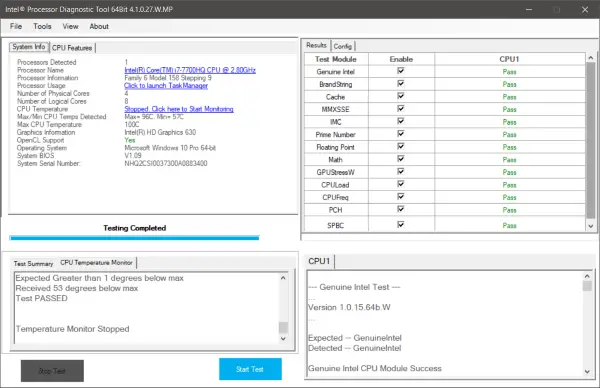
このツールには Intel からの公式サポートが付属しており、すべての Intel プロセッサをサポートしています。 32 ビットと 64 ビットのアーキテクチャには個別のダウンロードがあるため、必ず正しいバージョンをダウンロードしてください。このツールは完全に無料で、非常にうまく機能します。 Intel プロセッサーのパフォーマンスと信頼性をテストするには、この診断テストを頻繁に実行することをお勧めします。
インテル プロセッサー診断ツールは、セットアップと使用が非常に簡単です。インストールしたら、プログラムを実行してテストの実行を開始できます。テストの実行中はデバイスを平らな面に置くことをお勧めします。また、テストの実行中はコンピューターを使用しないことをお勧めします。
テストが開始されると、画面に異常なグラフィックが表示されますが、これらはテストの一部であるため心配する必要はありません。また、私が観察したように、ラップトップは少し熱くなる可能性があります。テストが完了するまでに時間がかかる場合があります。それが完了すると、プロセッサがどのテストに合格したか、失敗したかを確認できます。
インテル プロセッサー診断ツールは、コンピューターのプロセッサーに対して、CPU と GPU を集中的に使用するさまざまなテストを実行します。これらすべてのテスト モジュールと、それに対応する合格または不合格のステータスを最終レポートで確認できます。テスト モジュールには、純正インテル、BrandString、キャッシュ、MMXSSE、IMC、素数、浮動小数点、GPU ストレス、CPU 負荷、CPU 周波数、その他のテストが含まれます。
このツールは、テスト結果とは別に、コンピューターの CPU に関するいくつかの重要な情報も表示します。情報の範囲は、CPU 名などの一般的な情報から、物理コア数や論理コア数などの技術情報まで多岐にわたります。
また、このプログラムを使用すると、CPU の温度をリアルタイムで測定できます。温度監視を有効にして、CPU が現在動作している温度を確認できます。また、このツールは、監視中に記録された最高温度と最低温度を表示します。
通常、プロセッサが正常であれば、すべてのテストに合格するはずです。いずれかのテストが失敗した場合は、コンピューターをチェックしてもらう必要があります。または、インターネットで検索して、失敗したテスト モジュールの詳細を知ることができます。
それ以外に、CPU の機能を確認することもできます。どの機能がサポートされており、どの機能がサポートされていないかを確認できます。
このツールには、いくつかの組み込みのエクスポート オプションも付属しています。テスト結果をテキスト ファイルとしてエクスポートしたり、すべての履歴テスト結果を表示したりすることもできます。それとは別に、いくつかの高度なテスト モジュール構成も提供します。完全に確信が持てるまでは編集しないことをお勧めします。
インテル プロセッサー診断ツールは、プロセッサー メーカーによる優れた製品です。これは、テクニカル サポートに連絡する前にプロセッサを診断するのに役立つ可能性がある優れたユーティリティです。このツールを実行すると、CPU がオーバークロックされたり、保証が無効になったりすることはありません。単に負荷テストが実行されるだけです。また、このツールは、Intel のすべてのデスクトップおよびラップトップ CPU と互換性があります。 Intel CPU を搭載した Windows デバイスを所有している場合、これは必須のツールです。
訪問インテル.comをクリックして、インテル プロセッサー診断ツールをダウンロードします。




![Outlook がアカウントの追加でスタックする [修正]](https://rele.work/tech/hayato/wp-content/uploads/2024/03/Outlook-stuck-on-adding-account.png)

